Aktivieren Sie die Portweiterleitung für den D-Link DWR-116
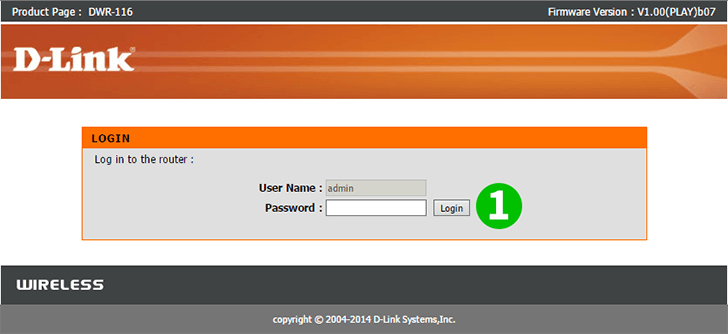
1 Melden Sie sich bei Ihrem Router an. (standardmäßig lautet der Benutzername und das Passwort: admin)
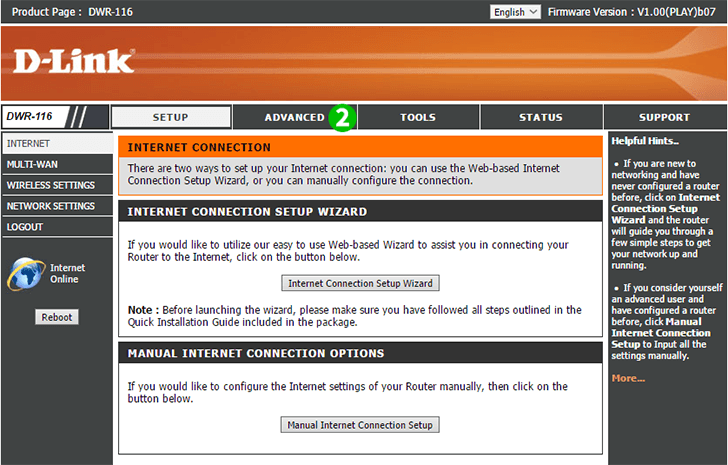
2 Gehen Sie danach auf die Registerkarte „ Advanced “. Wenn Sie die „ Virtual Server “-Einstellungen jetzt nicht sehen, klicken Sie links auf die Schaltfläche „ Virtual Server “.
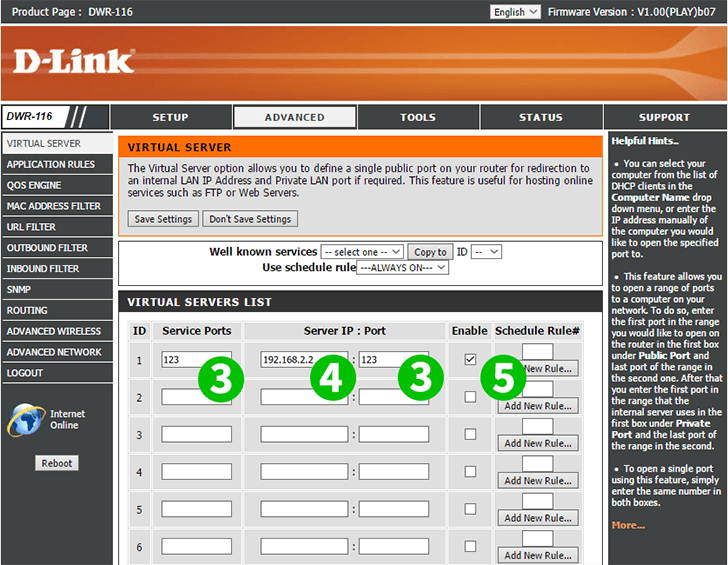
3 Geben Sie den Port ein, den Sie weiterleiten möchten (80 für cFos Personal Net)
4 Geben Sie die IP-Adresse des Computers ein, auf dem cFos Personal Net läuft
5 Aktivieren Sie die Weiterleitung
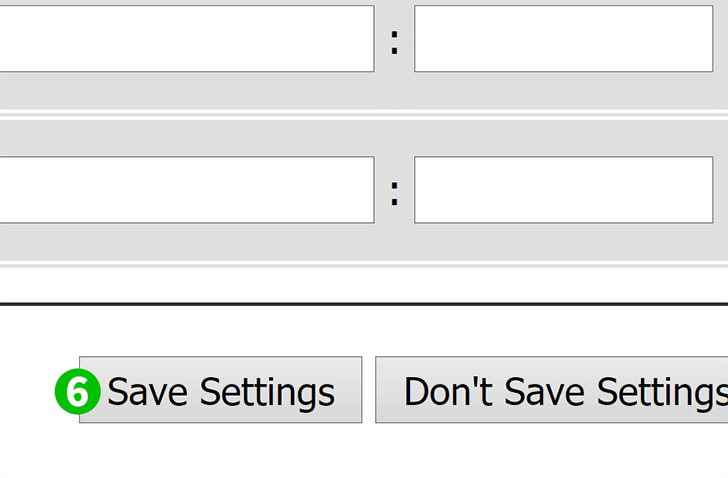
6 Änderungen speichern...
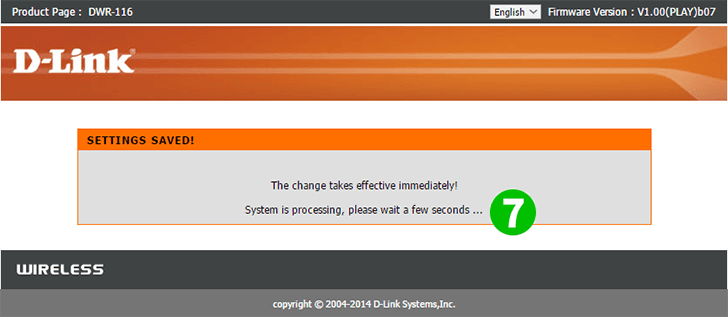
7 ...und warte kurz
Port-Forwarding ist jetzt für Ihren Computer eingerichtet.
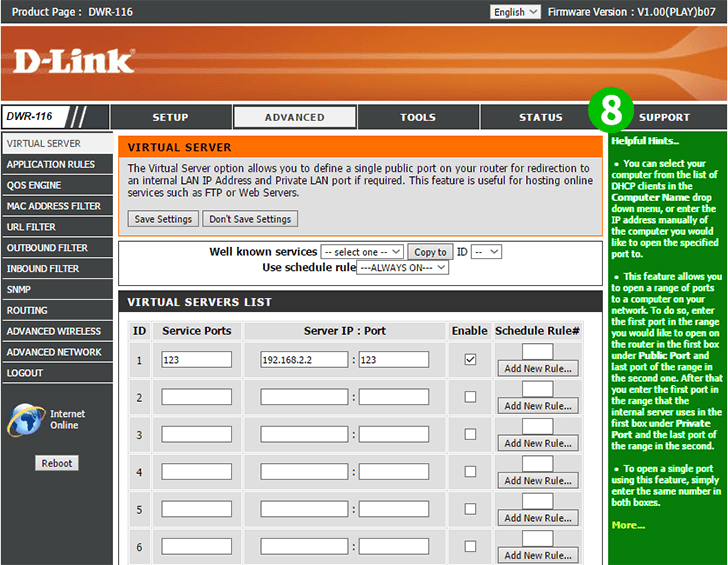
8 Wenn Sie weiterhin Probleme haben, überprüfen Sie die grünen Hinweise auf der rechten Seite. Sie sollten in der Lage sein zu helfen (optional)